iPhone 13 bị đơ không tắt nguồn được là do đâu và cách khắc phục là gì? Ắt hẳn khi sử dụng iPhone thì ai cũng đã biết cách để tắt nguồn thiết bị. Tuy nhiên, cách tắt nguồn iphone 13 khi bị đơ màn hình cảm ứng thì không phải ai cũng biết. Vậy nên bài viết dưới đây sẽ giúp bạn giải đáp mọi vấn đề trên, hãy theo dõi nhé!
Tại sao iPhone 13 bị đơ không tắt nguồn được?
iPhone 13 bị đơ không tắt nguồn được có thể xuất phát từ nhiều nguyên nhân khác nhau. Có thể kể đến như:
- Quá tải hệ thống: Điều này xảy ra khi mở quá nhiều ứng dụng hoặc các ứng dụng chạy nền tốn nhiều tài nguyên. Từ đó làm cho CPU và RAM của iPhone sử dụng hết công suất. iPhone không đủ khả năng xử lý yêu cầu, dẫn đến màn hình không phản hồi.
- Vấn đề phần mềm: Lỗi phần mềm xảy ra khi các ứng dụng không tương thích hoặc bị lỗi. Điều này có thể làm cho hệ điều hành không ổn định, dẫn đến treo máy hoặc đơ màn hình.
- Hỏng hóc về phần cứng: Nếu các linh kiện như nút nguồn, màn hình cảm ứng hoặc các bộ phận khác bị hỏng. Điều này sẽ ảnh hưởng đến các bộ phận xử lý tín hiệu bên trong máy khiến iPhone bị đơ.
- Cập nhật iOS không tương thích: Việc cập nhật iOS không tương thích có thể gây xung đột phần mềm khiến đơ màn hình.
- Thường xuyên sử dụng điện thoại ở cường độ cao: Dù iPhone 13 sở hữu cấu hình mạnh mẽ nhưng khả năng chịu đựng của máy sẽ có giới hạn. Việc sử dụng liên tục sẽ khiến máy bị nóng, quá tải và bị đơ, đứng màn hình.
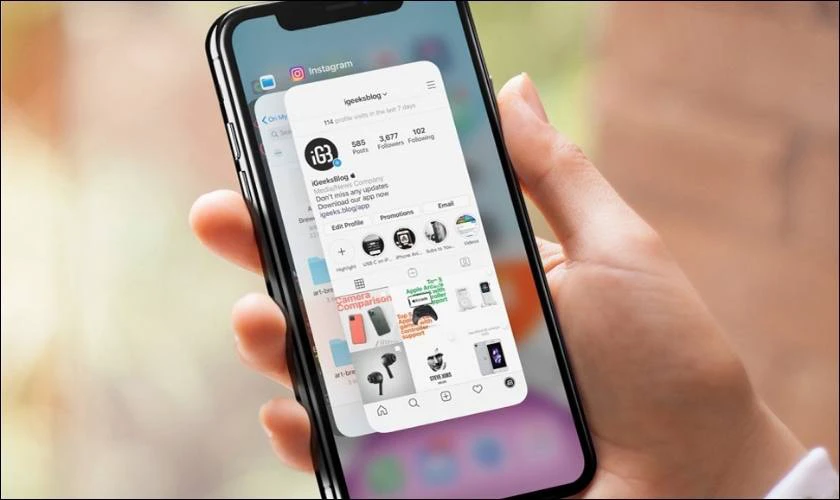
Việc iPhone 13 bị đơ không tắt nguồn được khiến không ít người dùng khó chịu. Hiểu được những nguyên dân dẫn tới sự cố sẽ giúp bạn tránh gặp phải tình huống này. Nếu muốn biết cách khắc phục iPhone 13 bị đơ màn hình thì hãy theo dõi tiếp bài viết nhé!
[dtv_product_related tag='thay-man-hinh-iphone-13-series']
Cách khắc phục iPhone 13 bị đơ màn hình không tắt nguồn được
Nếu như chẳng may gặp phải tình huống iPhone 13 bị đơ không tắt nguồn được thì phải làm sao? Dưới đây là một số cách khắc phục đơn giản và chi tiết nhất dành cho bạn!
Sử dụng phím cứng để tắt nguồn iPhone 13 khi bị đơ màn hình cảm ứng
Cách khắc phục đầu tiên và cũng đơn giản nhất đó là tắt nguồn thông qua các phím cứng. Để thực hiện việc này, bạn chỉ cần thao tác như sau:
Bước 1: Bạn nhấn phím tăng âm lượng ở cạnh bên trái màn hình (chỉ nhấn 1 lần, không nhấn giữ).

Bước 2: Nhấn tiếp tục phím giảm âm lượng rồi thả tay ra (chỉ nhấn 1 lần, không nhấn giữ).

Bước 3: Bạn nhấn giữ phím Nguồn cho đến khi màn hình hiển thị trượt để tắt nguồn là được.
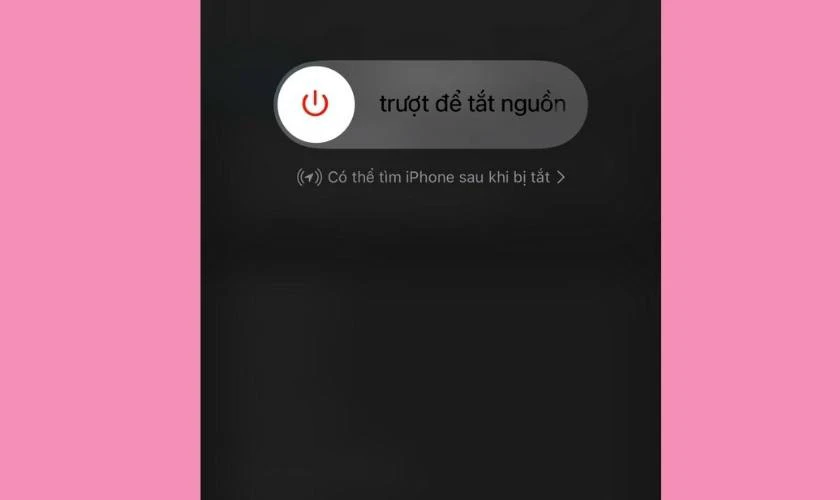
Như vậy các bước trên đã giúp bạn xử lý tình huống khi iPhone 13 bị đơ không tắt nguồn được. Nếu máy vẫn bị đơ thì bạn hãy thử thực hiện các cách khắc phục tiếp theo nhé!
Cách xử lý khi iPhone 13 bị đơ màn hình không tắt nguồn được bằng cài đặt chung
Ngoài cách trên, bạn cũng có thể tắt nguồn iPhone 13 bị đơ thông qua phần cài đặt chung. Các bước thực hiện như sau:
Bước 1: Truy cập vào mục Cài đặt trên thiết bị của bạn rồi chọn phần Cài đặt chung. Sau đó, lướt xuống dưới cùng rồi nhấn Tắt máy.
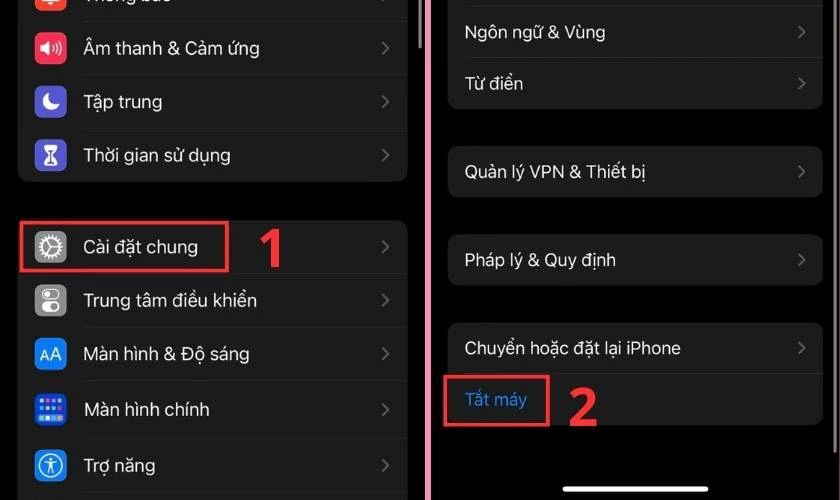
Bước 2: Lúc này màn hình sẽ hiển thị thanh trượt, bạn chỉ cần trượt qua bên phải để tắt nguồn máy.
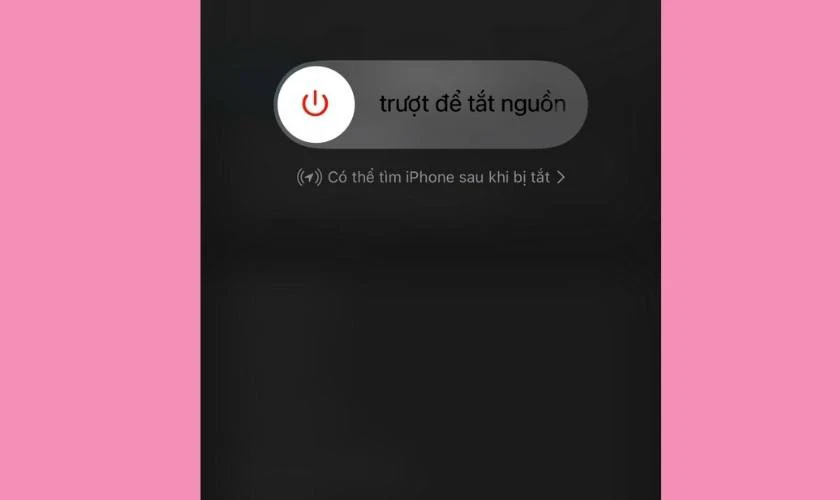
Ở cách khắc phục thứ hai này cũng khá đơn giản để thực hiện. Sau khi khởi động lại thì máy cũng sẽ hoạt động được mượt mà và hiệu suất hơn.
Dùng nút home ảo (AssistiveTouch) để tắt nguồn lại iPhone 13
Một cách khắc phục khác để tắt nguồn iPhone 13 bị đơ cảm ứng là sử dụng nút Home ảo. Đây là một tiện ích cho phép bạn có thể tắt nguồn thiết bị một cách nhanh chóng. Để dùng Home ảo thì bạn hãy làm theo các bước sau:
Bước 1: Vào phần Cài đặt của máy rồi nhấn vào mục Trợ năng. Tiếp đó chọn mục Cảm ứng.
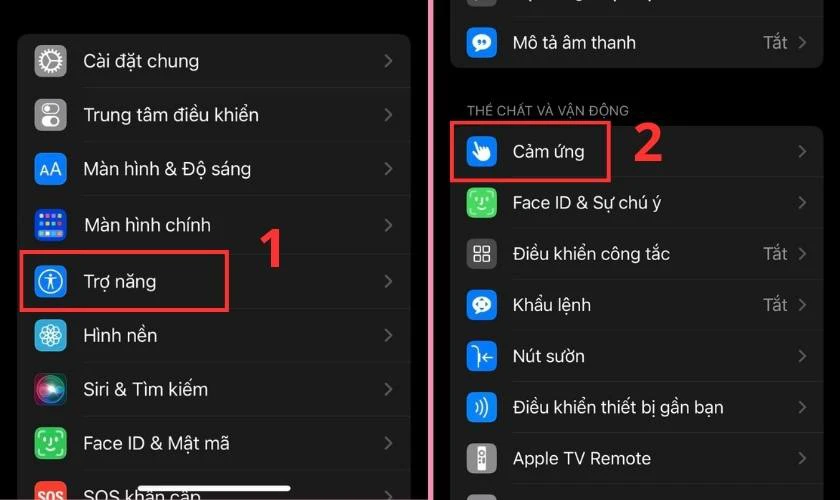
Bước 2: Bạn nhấn bật thanh gạt tại dòng AssistiveTouch chuyển sang màu xanh lá. Lúc này, trên màn hình sẽ hiển thị nút home ảo và bạn chỉ cần nhấn vào nút này. Sau đó chọn Thiết bị.
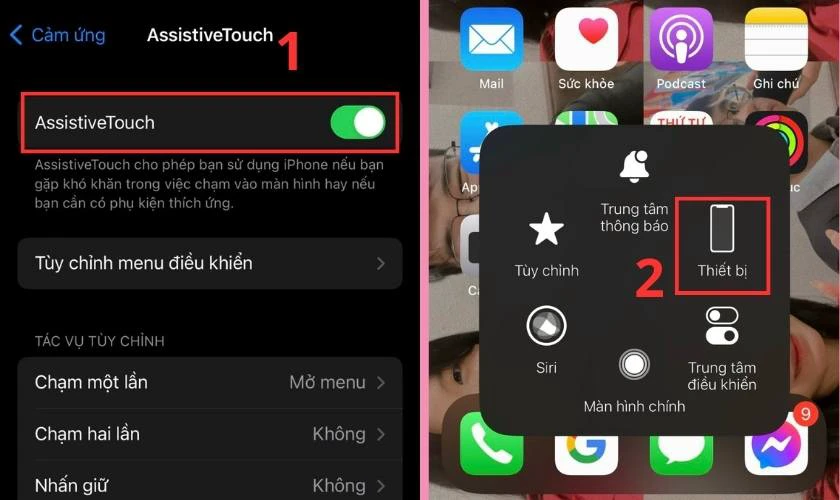
Bước 3: Nhấn vào Thêm rồi chọn Khởi động lại.
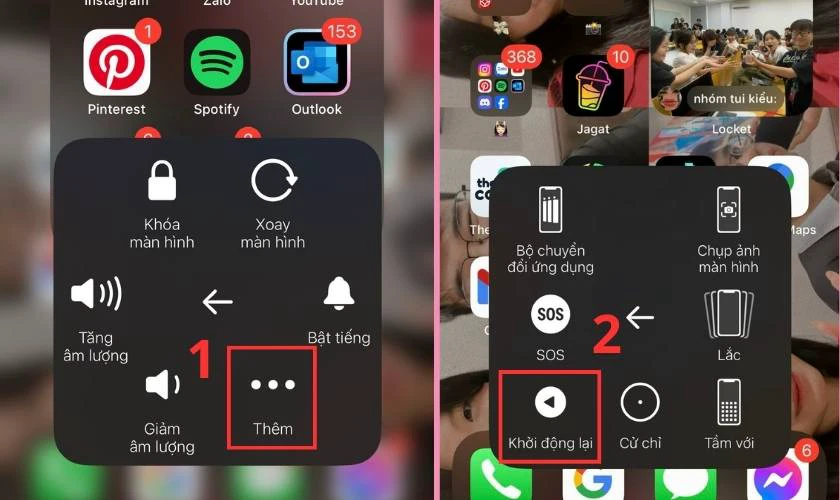
Bước 4: Lúc này máy sẽ hỏi bạn có muốn khởi động lại iPhone không thì bạn nhấn vào Khởi động lại.
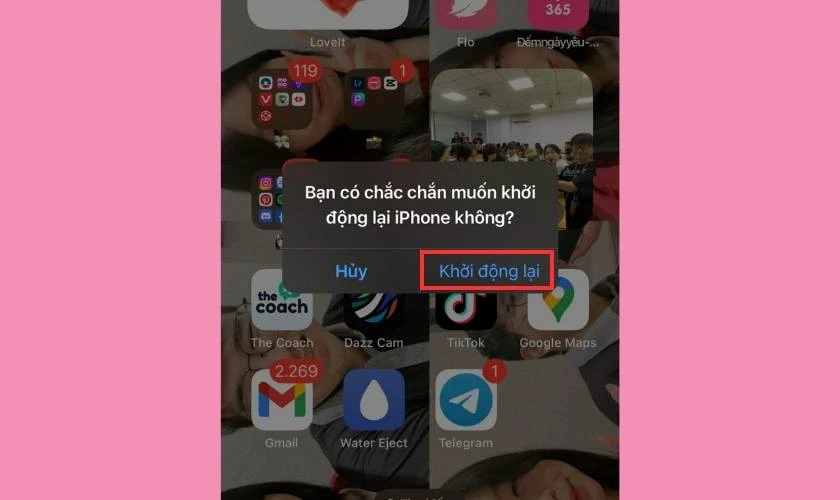
Nếu như bạn đã bật tính năng nút home ảo này từ trước thì chỉ cần thực hiện từ bước 2. Cách này cũng khá hữu ích khi nút nguồn hoặc các nút âm lượng của bạn không hoạt động.
Tắt nguồn iPhone 13 qua máy tính bằng các phần mềm thứ 3
Để tắt nguồn iPhone 13 từ máy tính mà không cần can thiệp trực tiếp vào điện thoại. Bạn có thể sử dụng các phần mềm như iTools, 3uTools hoặc Tongbu. Cách thực hiện đối với 3uTools như sau:
Bước 1: Mở phần mềm trên máy tính sau đó kết nối iPhone với máy tính.
Bước 2: Tìm và truy cập vào tùy chọn Shutdown hoặc Turn Off trên giao diện chính của phần mềm. Sau đó, hệ thống sẽ thực hiện quá trình tắt nguồn từ xa cho iPhone.
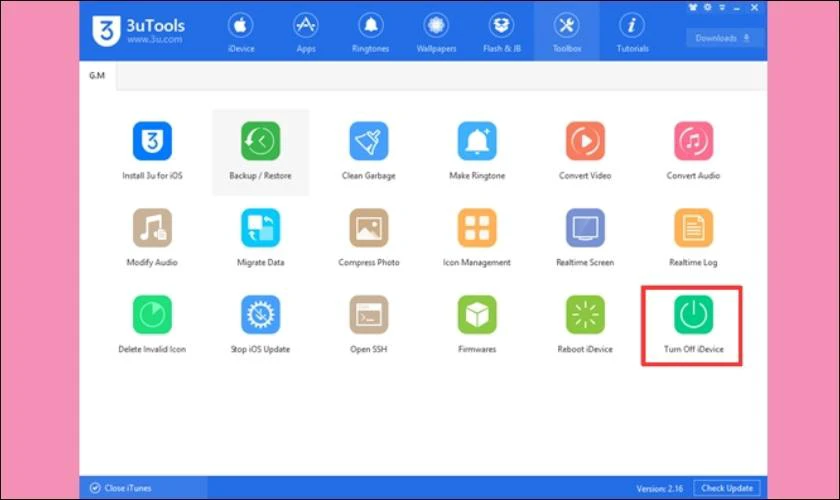
Việc này sẽ giúp bạn tắt nguồn iPhone 13 mà không cần chạm vào điện thoại trực tiếp. Nếu như tới cách này bạn vẫn không thể tắt nguồn máy thì hãy thực hiện cách cuối dưới đây.
Đem đến cửa hàng sửa chữa điện thoại
Nếu đã thực hiện các cách trên mà điện thoại vẫn chưa tắt được nguồn. Vậy thì bạn hãy đem máy tới các trung tâm sửa chữa uy tín để được hỗ trợ. Đồng thời để kiểm tra lỗi và sửa chữa, thay thế màn hình điện thoại (nếu cần thiết). Khi sửa chữa màn hình tại Điện Thoại Vui bạn hoàn toàn có thể yên tâm, bởi vì:
- Cửa hàng sửa chữa chuyên nghiệp, có đội ngũ kỹ thuật viên có kinh nghiệm.
- Sử dụng linh kiện chính hãng để thay thế cho màn hình điện thoại.
- Chế độ bảo hành sau khi sửa chữa kéo dài từ 1-6 tháng, tùy theo dịch vụ.
- Quá trình thay thế diễn ra nhanh, gọn giúp tiết kiệm thời gian và công sức của bạn.
- Chi phí minh bạch, cạnh tranh trên thị trường, cam kết không phát sinh chi phí.

Đến ngay với Điện Thoại Vui để được kiểm tra và tư vấn lỗi hoàn toàn miễn phí nhé! Chúng tôi cam kết mang đến những trải nghiệm tốt nhất cho mọi khách hàng
Cách khởi động iPhone 13 một cách thuận tiện
Bên cạnh việc tắt nguồn khi iPhone 13 bị đơ, bạn cũng nên biết một số cách mở nguồn. Chẳng hạn như:
- Bật nguồn iPhone bằng nút cứng: Bạn chỉ cần nhấn giữ nút nguồn cho đến khi logo Apple hiện lên. Như vậy là bạn đã thành công khởi động lại iPhone 13 một cách thuận tiện rồi đấy.
- Bật nguồn bằng nguồn điện: Kết nối thiết bị với cáp USB C to Lightning. Tiếp đó cắm vào bộ sạc dự phòng hoặc máy tính đang hoạt động. Hãy chờ một vài giây, màn hình sẽ xuất hiện logo Apple và máy sẽ được lên nguồn.
- Bật nguồn khi iPhone 13 bị đơ không tắt nguồn được: Trong trường hợp này thì bạn nên nhấn giữ cùng lúc nút giảm âm lượng và nút nguồn. Cho đến khi màn hình xuất hiện logo Apple thì có thể thả ra và chờ để máy khởi động.

Bằng những cách trên bạn đã có thể khởi động lại thiết bị thành công. Đồng thời giúp máy thoát khỏi tình trạng đơ, không cảm ứng được màn hình.
Mẹo sử dụng iPhone 13 tránh bị đơ màn hình cảm ứng không tắt nguồn được
Ngoài những cách khắc phục tình trạng iPhone 13 bị đơ không tắt nguồn được. Bạn cũng nên biết một số mẹo dành cho máy để hạn chế vấn đề bị đơ màn hình. Cụ thể như sau:
- Cập nhật iOS mới: Bạn nên thường xuyên cập nhật cho iPhone các bản cập nhật mới. Bởi lẽ, Apple thường sẽ khắc phục các lỗi ở các bản cập nhật trước đó và cải tiến hơn. Tuy nhiên, bạn cũng cần xem xét đến việc các bản cập nhật vượt quá khả năng của máy. Đặc biệt là đối với các dòng iPhone 6, 7, 8, SE,...
- Thay đổi cách sử dụng: Thông thường thì các vấn đề của thiết bị sẽ bị ảnh hưởng phần lớn do thói quen người dùng. Vậy nên việc thay đổi cách sử dụng cũng sẽ giúp máy tránh bị đơ màn hình. Chẳng hạn như giảm tần suất dùng iPhone, tránh việc vừa sạc vừa dùng thiết bị,...
- Khôi phục cài đặt ban đầu: Bạn cũng có thể khôi phục cài đặt gốc của thiết bị. Điều này sẽ giúp iPhone trở về ban đầu, có thể giúp máy hoạt động ổn định hơn.
- Gỡ bỏ ứng dụng để giải phóng bộ nhớ: Việc iPhone 13 bị đơ không tắt nguồn được có thể do máy bị quá tải bộ nhớ. Bạn nên xem xét gỡ bỏ một số ứng dụng không cần thiết để dung lượng được trống hơn.
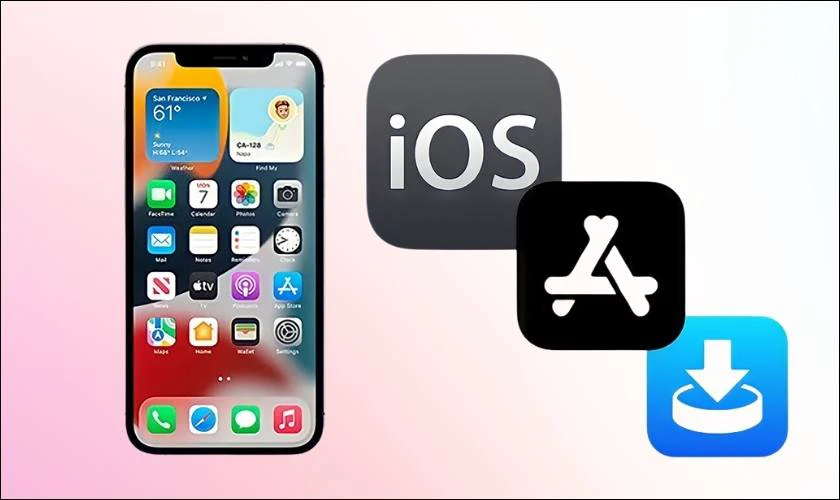
Áp dụng những mẹo này sẽ giúp bạn hạn chế rủi ro gặp phải tình trạng iPhone 13 bị đơ. Đồng thời cũng giúp máy hoạt động trơn tru và hiệu suất hơn.
Thắc mắc về iPhone 13 bị đơ không tắt nguồn được
Vì vấn đề iPhone 13 bị đơ không tắt nguồn được cũng khá ít gặp với đa số người dung iOS. Vậy nên không thể tránh khỏi những thắc mắc cần được giải đáp. Hiểu được điều đó nên chúng mình đã tổng hợp một vài câu hỏi phổ biến về tình trạng này. Cùng theo dõi để biết được câu trả lời nhé!
Nên tắt nguồn iPhone 13 trong quá trình sạc không?
Các chuyên gia khuyên người dùng nên để điện thoại nghỉ ngơi hoàn toàn khi sạc pin. Mặc dù một số người vẫn thích sạc pin khi điện thoại tắt nguồn. Tuy nhiên, điều này có thể làm gián đoạn cuộc gọi hoặc liên lạc trong trường hợp cần gấp.
Song, việc sạc pin khi tắt nguồn có thể nạp năng lượng nhanh hơn. Bởi vì iPhone không phải xử lý các tác vụ, thông báo hay xả pin cùng lúc.
Có thể xác định vị trí khi iPhone 13 tắt nguồn không?
Câu trả lời là có. Bạn vẫn có thể định vị được iPhone ngay cả khi thiết bị tắt nguồn. Tuy nhiên để làm được điều này bạn cần phải kích hoạt tính năng Tìm iPhone trước. Việc kích hoạt khá dễ dàng, bạn chỉ cần làm như sau:
Bước 1: Truy cập vào phần Cài đặt rồi nhấn vào mục Apple ID. Sau đó chọn Tìm.
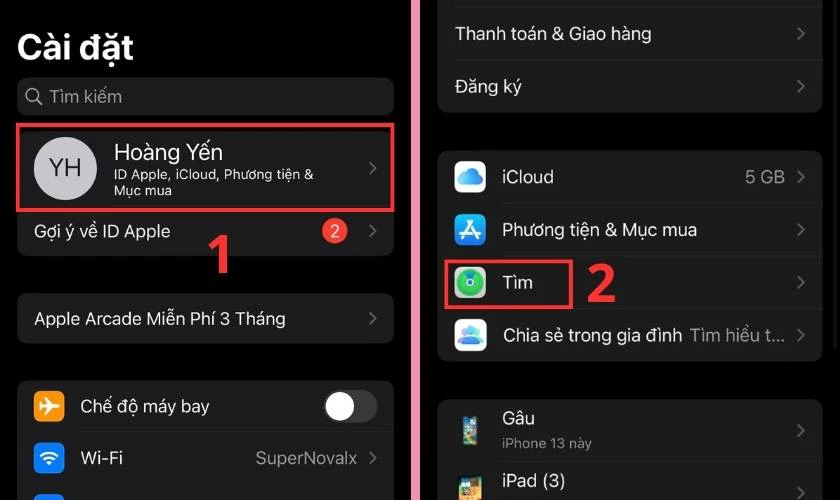
Bước 2: Bạn nhấn vào dòng Tìm iPhone sau đó bật tính năng Tìm iPhone lên.
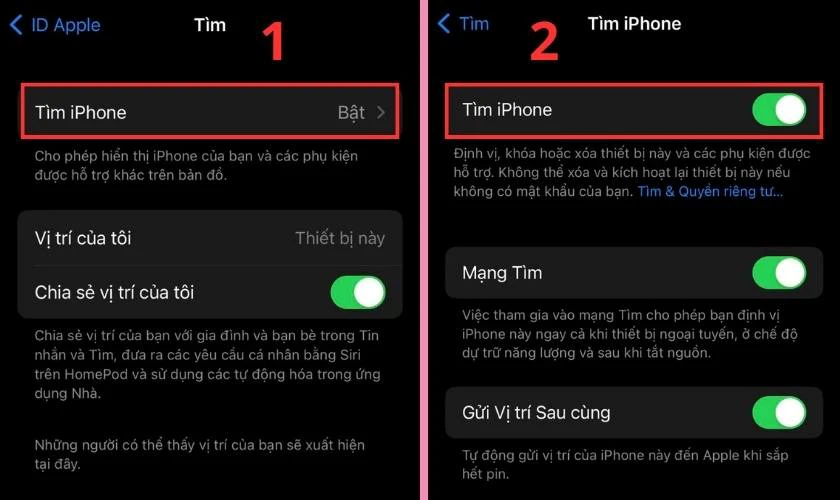
Như vậy thì ngay cả khi máy bị tắt nguồn thì bạn vẫn có thể định vị được thiết bị. Qua đó giúp đảm bảo an toàn và xác định vị trí máy nhanh hơn.
Nên thường xuyên tắt nguồn iPhone hay không?
Việc tắt nguồn máy thường không ảnh hưởng gì tới hiệu suất hay tính năng của iPhone. Thâm chí, việc làm này còn giúp máy hoạt động ổn định và mượt mà hơn. Tuy nhiên nếu bạn tắt nguồn thường xuyên bằng phím cứng. Điều này sẽ dễ khiến các nút này hư hỏng, khó nhấn và gây bất tiện khi sử dụng.
Nếu iPhone đang bật nguồn nhưng lại dừng lại giữa chừng thì làm sao?
Nếu trong quá trình khởi động mà lại dừng giữa chừng hoặc thấy màn hình màu đỏ, xanh dương. Vậy thì bạn hãy thử làm các bước sau:
Bước 1: Kết nối iPhone của bạn với máy tính.
Bước 2: Sau khi kết nối thành công thì bạn tiếp tục thực hiện điều sau:
- iPhone 8 trở lên, bao gồm cả iPhone SE (thế hệ 2 và thế hệ 3): Nhấn và nhả nhanh nút tăng âm lượng, sau đó nhấn và nhả nhanh nút giảm âm lượng. Tiếp theo, nhấn và giữ nút sườn cho đến khi xuất hiện màn hình tắt.
- iPhone 7 hoặc iPhone 7 Plus: Nhấn và giữ đồng thời nút sườn và nút giảm âm lượng cho đến khi màn hình tắt.
- iPhone 6s trở về trước, bao gồm cả iPhone SE (thế hệ thứ 1): Nhấn giữ đồng thời nút Home và nút sườn hoặc nút trên cùng.
Bước 3: Nhấn giữ các nút cho đến khi bạn thấy được màn hình của chế độ khôi phục.

Bước 4: Nếu trên màn hình máy tính bạn thấy tùy chọn khôi phục và cập nhật. Bạn hãy nhấn chọn Cập nhật.
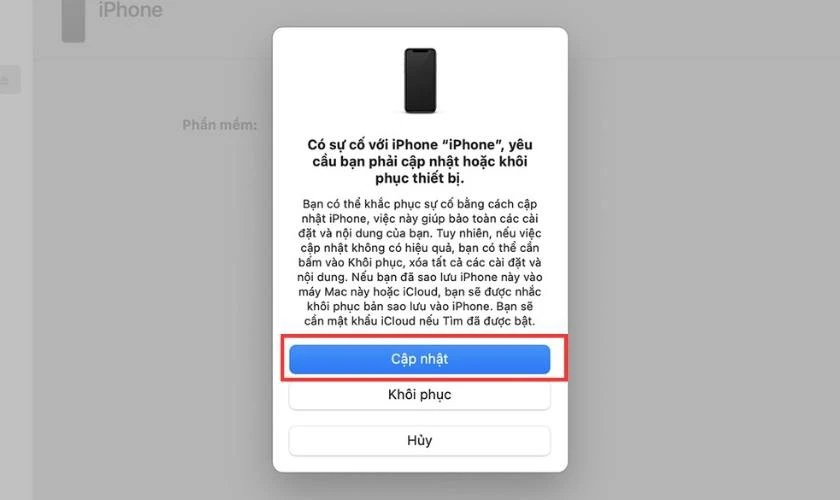
Nếu mất hơn 15 phút để tải xuống phần mềm, thiết bị sẽ tự thoát khỏi chế độ khôi phục. Trong trường hợp này, bạn cần lặp lại các bước 2 đến 3 để tiếp tục quá trình khôi phục.
Kết luận
Trên đây là bài viết về iPhone 13 bị đơ màn hình cảm ứng không tắt nguồn được và cách khắc phục tình trạng. Hy vọng với những thông tin trên sẽ giúp bạn thành công tắt nguồn và khởi động lại được máy. Nếu vẫn không thể tắt nguồn hoặc thấy thiết bị đã có dấu hiệu hư hỏng, trục trặc kỹ thuật. Hãy mang thiết bị tới Điện Thoại Vui để được tư vấn và kiểm tra vấn đề ngay nhé!


